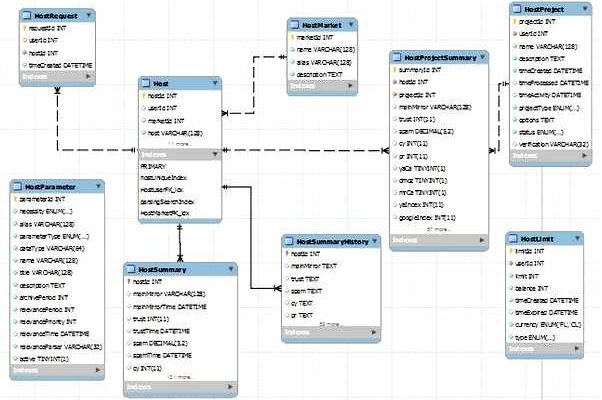Mysql Workbench – это мощный инструмент, который позволяет разработчикам создавать, управлять и модифицировать базы данных.
Создание базы данных в Mysql Workbench является одной из основных задач разработчика. Этот инструмент позволяет создавать и управлять базами данных с помощью графического интерфейса, что делает процесс создания базы данных более удобным и интуитивно понятным.
Для создания базы данных в Mysql Workbench нужно выполнить несколько простых шагов. Во-первых, необходимо открыть Mysql Workbench и подключиться к серверу Mysql. После успешного подключения нужно выбрать раздел «Сервер» в верхней панели инструмента и в контекстном меню выбрать пункт «Создать новую схему».
После выбора этого пункта откроется окно «Создание новой схемы». В этом окне нужно указать название базы данных, выбрать кодировку и сравнение символов, а также установить другие параметры базы данных. После заполнения всех параметров нужно нажать кнопку «Применить», и база данных будет создана.
Таким образом, создание базы данных в Mysql через Workbench – это простой и удобный процесс, который позволяет разработчикам эффективно управлять базами данных и создавать их с минимальными усилиями.
Шаги для создания базы данных в Mysql через workbench
Создание базы данных в Mysql с использованием программы Workbench может быть простым и быстрым процессом, следуя нескольким простым шагам. Этот гайд поможет вам создать свою собственную базу данных в Mysql.
Шаг 1: Запустите программу Mysql Workbench и подключитесь к серверу баз данных.
Шаг 2: В графическом интерфейсе Workbench выберите вкладку «Создать схему или подключиться к существующей» и нажмите «Создать новую схему».
Шаг 3: Введите имя для своей новой базы данных в поле «Имя схемы». Нажмите «Применить», чтобы создать базу данных.
Шаг 4: Выберите созданную базу данных в списке схем и перейдите на вкладку «Создать таблицу».
Шаг 5: Заполните необходимые поля, такие как имя таблицы и названия столбцов. Выберите соответствующие типы данных для каждого столбца и нажмите «Применить», чтобы создать таблицу.
Шаг 6: При необходимости вы можете создать дополнительные таблицы, повторив шаги 4-5.
Шаг 7: После создания всех необходимых таблиц вы можете вставить данные в них, выбрав вкладку «Вставить данные» и заполнив соответствующие значения для каждого столбца.
Шаг 8: После вставки данных вы можете выполнить различные операции с вашей базой данных, такие как выборка данных, обновление и удаление записей.
Теперь у вас есть база данных в Mysql, которую вы создали с помощью программы Workbench. Вы можете использовать ее для хранения и управления вашими данными в удобной графической среде.
Установка и настройка программного комплекса Mysql Workbench
Шаг 1: Скачивание и установка Mysql Workbench
Первым шагом необходимо скачать и установить программный комплекс Mysql Workbench с официального сайта.
1. Перейдите на официальный сайт Mysql Workbench.
2. Найдите раздел «Загрузки» и выберите версию Mysql Workbench, соответствующую вашей операционной системе.
3. Скачайте установочный файл и запустите его.
4. Следуйте инструкциям установщика, чтобы установить Mysql Workbench на ваш компьютер.
Шаг 2: Настройка подключения к серверу Mysql
После установки Mysql Workbench необходимо настроить подключение к серверу Mysql, чтобы создать и управлять базами данных.
1. Запустите Mysql Workbench.
2. В главном меню выберите пункт «Database» и затем «Manage Connections».
3. В открывшемся окне нажмите кнопку «New Connection».
4. Введите имя соединения и укажите параметры подключения к вашему серверу Mysql (адрес сервера, порт, имя пользователя и пароль).
5. Нажмите «Test Connection», чтобы проверить, успешно ли установлено подключение к серверу Mysql.
6. После успешного подключения нажмите «OK» и закройте окно настроек подключения.
Шаг 3: Создание базы данных в Mysql Workbench
Теперь вы готовы создать базу данных в Mysql Workbench.
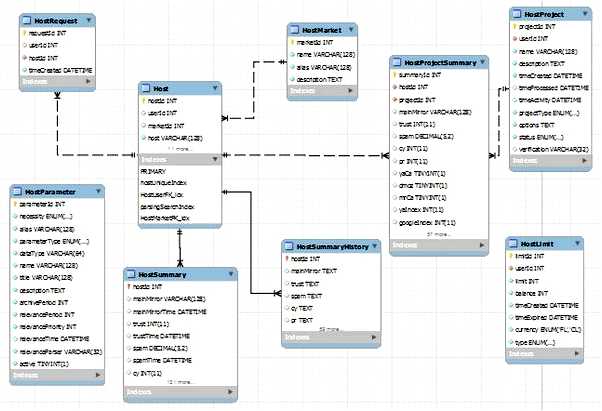
1. В главном меню выберите пункт «File» и затем «New Model».
2. В открывшейся панели выберите вкладку «Physical Schemas» и щелкните правой кнопкой мыши по области «Physical Schemas».
3. В контекстном меню выберите пункт «Create Schema» и введите имя для вашей базы данных.
4. Нажмите «Apply» и затем «Close», чтобы сохранить созданную базу данных.
Поздравляю! Теперь вы знаете, как установить и настроить программный комплекс Mysql Workbench, а также создать базу данных.
Не забудьте регулярно делать резервные копии своей базы данных и обеспечивать ее безопасность, чтобы избежать потери данных.